Convertir autre format en MP4
- Télécharger Télécharger
- 1. Convertir vers MP4 sur Windows+
-
- 1.1 Convertir WMV en MP4
- 1.2 Convertir WMA en MP4
- 1.3 Convertir MOV en MP4
- 1.4 Convertir VOB en MP4
- 1.5 Convertir Video_TS en MP4
- 1.6 Convertir VHS en MP4
- 1.7 Convertir OGG en MP4
- 1.8 Convertir M4V en MP4
- 1.9 Convertir IFO en MP4
- 1.10 Convertir FLV en MP4
- 1.11 Convertir AVCHD en MP4
- 1.12 Convertir Windows Movie Maker en MP4
- 1.13 Convertir Xvid en MP4
- 1.14 Convertir WTV en MP4
- 1.15 Convertir WLMP en MP4
- 1.16 Convertir WEBM en MP4
- 1.17 Convertir VRO en MP4
- 1.18 Convertir VLC en MP4
- 1.19 Convertir TS en MP4
- 1.20 Convertir SWF en MP4
- 1.21 Convertir RMVB en MP4
- 1.22 Convertir OGV en MP4
- 1.23 Convertir MXF en MP4
- 1.24 Convertir MTS en MP4
- 1.25 Convertir MSWMM en MP4
- 1.26 Convertir MPG en MP4
- 1.27 Convertir MPEG4 en MP4
- 1.28 Convertir MPEG/MPEG-1/MPEG-2 en MP4
- 1.29 Convertir Movies en MP4
- 1.30 Convertir MOV en MP4 Free
- 1.31 Convertir MOD en MP4
- 1.32 Convertir MKV en MP4 Free
- 1.33 Convertir M2TS en MP4
- 1.34 Convertir IOS en MP4
- 1.35 Convertir HDV en MP4
- 1.36 Convertir HD en MP4
- 1.37 Convertir Flash en MP4
- 1.38 Convertir FLAC en MP4
- 1.39 Convertir F4V en MP4
- 1.40 Convertir DVR en MP4
- 1.41 Convertir DV en MP4
- 1.42 Convertir vidéos en MP4
- 1.44 Convertir ASF en MP4
- 2. Convertir vers MP4 sur Mac+
- 3. Convertir en MP4 en ligne+
- 4. Convertir vidéo en MP4 en ligne+
Formats vidéo recommandés pour le Galaxy Note 7
Par Pierre Dubois • 2023-09-06 20:14:43 • Solutions prouvées
Comment résister à l'envie de regarder ou de lire des vidéos sur son Galaxy Note 7 ? Il peut jouer jusqu'à 13 heures grâce à sa batterie étendue de 3200mAh, ce qui est plus endurant par rapport à d'autres marques ou modèles de smartphones. La taille de l'écran, ainsi que l'espace de stockage, sont encore plus encourageants pour les cinéphiles. Pour autant que je me souvienne, le Galaxy Note 7 est de loin le smartphone capable de lire le plus grand nombre de types de fichiers, parmi les plus courants et les plus populaires. Veuillez poursuivre votre lecture pour plus d'informations.
- Partie 1. Formats de fichiers pris en charge pour le Galaxy Note 7
- Partie 2. Meilleur réglage vidéo pour le Galaxy Note 7
- Partie 3. Paramètres vidéo prédéfinis pour le Galaxy Note 7
Partie 1. Formats de fichiers pris en charge pour le Galaxy Note 7
Fichiers vidéo :
MKV, FLV, AVI, MPEG-4, WMV, ASF, 3GP, M4V, WebM, 3G2
Fichiers audio :
WAV, WMA, AAC, AMR, MP3, FLAC, XMF, OGG, MIDI, OGA, 3GA, AWB, IMY, RTTTL, RTX, OTA, MP4
Pour plus de détails, veuillez consulter les codes respectifs compatibles avec l'appareil.
Partie 2. Meilleur réglage vidéo pour le Galaxy Note 7
Recherchez le meilleur réglage vidéo pour vos vidéos afin de garantir une lecture fluide, de haute qualité et agréable sur votre Galaxy Note 7.
Paramètres vidéo
- Encodeur :
- Résolution de l'écran : 2560 x 1440 pixels
- Taux de rafraîchissement : 2160p@30fps, 1080p@60fps, 720p@240fps,
- Débit binaire : 2000 kbps
Réglages audio
- Encodeur : AAC
- Chaîne : Sterep
- Taux d'échantillonnage : 48000Hz
- Débit binaire : 128 kbps
Même si Samsung a affirmé que l'appareil serait compatible et devrait prendre en charge les formats de fichiers énumérés dans la partie 1, ce n'est pas nécessairement le cas. Il est très frustrant d'être déçu à la toute dernière minute après avoir cliqué sur le bouton LIRE et d'être confronté à un message d'erreur. Essayez de vous ressaisir et NE SUPPRIMEZ PAS les vidéos tout de suite !
Wondershare UniConverter (à l'origine Wondershare Video Converter Ultimate) sera en mesure de résoudre le problème pour vous. Il vous suffit d'y déposer vos fichiers vidéo et de le laisser les convertir par lots pour vous. Tout sera terminé et dépoussiéré au moment où vous reviendrez après un café rapide ou une promenade pour vous rafraîchir.
Au lieu d'éditer, de télécharger ou de graver vos vidéos sur un DVD à l'aide de plusieurs logiciels, vous pouvez tout faire en une seule plateforme avec Wondershare UniConverter (à l'origine Wondershare Video Converter Ultimate). Il est également compatible avec les systèmes d'exploitation Windows et Mac. Essayez-le vous-même.
 Wondershare UniConverter (initialement Wondershare Video Converter Ultimate)
Wondershare UniConverter (initialement Wondershare Video Converter Ultimate)

Votre boîte à outils vidéo complète
- Convertissez des vidéos dans plus de 1 000 formats, tels que AVI, MKV, MOV, MP4, etc.
- Convertissez des vidéos vers des préréglages optimisés pour la quasi-totalité des appareils.
- Sa vitesse de conversion est 30 fois plus rapide que celle des autres convertisseurs courants.
- Modifiez, améliorez et personnalisez vos vidéos.
- Gravez des vidéos sur des DVD lisibles grâce à un modèle de DVD gratuit et attrayant.
- La boîte à outils polyvalente comprend la fixation des métadonnées vidéo, la création de GIF, un convertisseur VR et un enregistreur d'écran.
- Systèmes d'exploitation supportés : Windows 10/8/7/XP/Vista, Mac OS 10.15 (Catalina), 10.14, 10.13, 10.12, 10.11, 10.10, 10.9, 10.8, 10.7, 10.6
Partie 3. Paramètres vidéo prédéfinis pour le Galaxy Note 7
Ce sera encore plus ennuyeux si vous devez saisir vous-même les paramètres vidéo après avoir reçu un message d'erreur indiquant que votre format vidéo n'est pas pris en charge. C'est pourquoi il est plus respectueux d'avoir un préréglage pour vous faciliter la tâche, tout comme Wondershare UniConverter (à l'origine Wondershare Video Converter Ultimate).
Il vous suffit de choisir votre marque ou votre modèle d'appareil parmi les préréglages intégrés, et il convertira automatiquement vos fichiers vidéo pour les adapter à la meilleure configuration de lecture, comme indiqué dans la partie 2. Si vous avez d'autres questions, il vous suffit de consulter notre section Ressources ou de prendre contact avec l'équipe d'assistance.
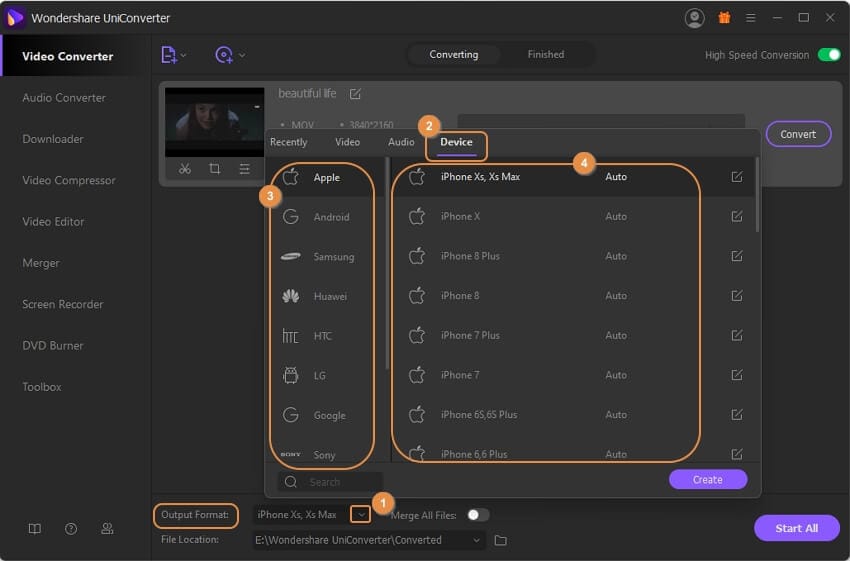
 Convertir des fichiers vidéo/audio en n’importe quel format, y compris MP4/MP3/WAV, etc.
Convertir des fichiers vidéo/audio en n’importe quel format, y compris MP4/MP3/WAV, etc.



Pierre Dubois
staff Éditeur